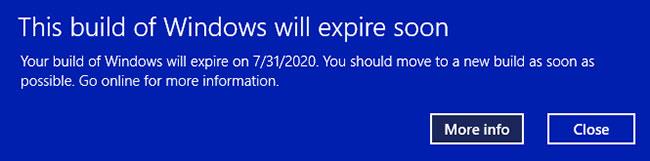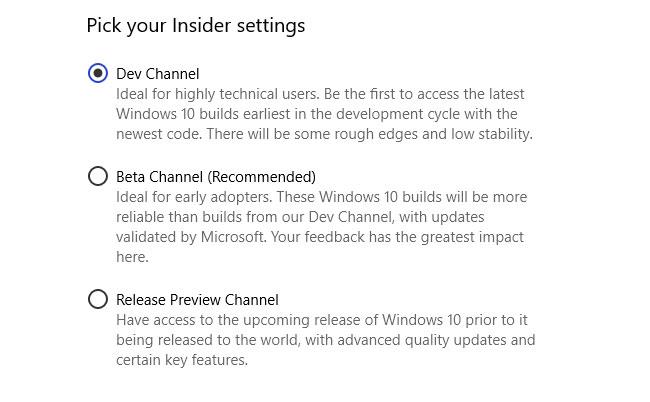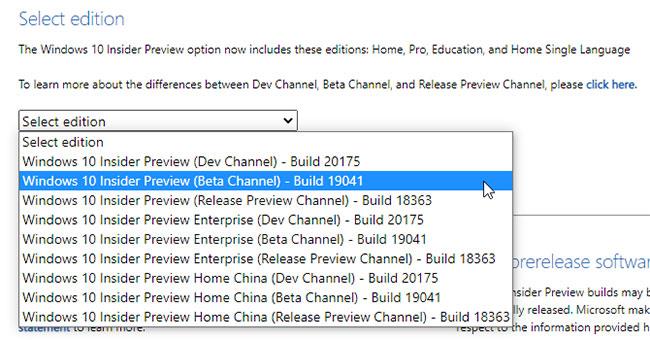Windows Insider Preview forritið gerir þér kleift að keyra fyrstu útgáfur af væntanlegum Windows 10 smíðum. Þú getur prófað nýja eiginleika, veitt endurgjöf og hjálpað til við að móta þróun Windows 10.
Hins vegar, stundum getur Windows 10 Insider Preview byggingin runnið út. Það þýðir að Microsoft styður ekki lengur forskoðunarútgáfuna af Windows sem þú ert að nota og þá byrjar villan „Þessi smíði af Windows 10 mun renna út fljótlega“ að birtast.
Svo hvernig á að laga þessa villu?
Hver er villa "Þessi smíði Windows 10 mun renna út fljótlega"?
Windows Insider Preview forritið gerir þér kleift að nota nýjar útgáfur af Windows 10 fyrir útgáfu. Viðbrögð notenda og villuskýrslur hjálpa til við að móta Windows 10. Vegna þess að Windows 10 þróun er stöðugur straumur af uppfærslum og lagfæringum, er engin Insider Preview smíði í umferð lengi.
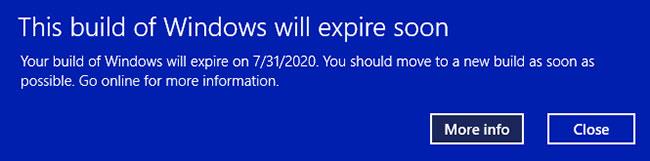
Villa "Þessi smíði Windows 10 mun renna út fljótlega"
Þegar Insider Preview byggingin er ekki lengur studd færðu villuboðin „Þessi smíði af Windows 10 mun renna út fljótlega“.
Windows Insider Preview útgáfan þín gæti runnið út af ýmsum ástæðum:
- Þú hefur afþakkað Insider Preview smíði
- Þú hefur færst frá Dev Channel til Beta Channel
- Slökkt hefur verið á tækinu þínu í langan tíma
Hvernig á að laga "Þessi smíði Windows mun renna út fljótlega" villu
Það eru 3 aðferðir sem þú getur notað til að laga „Þessi smíði Windows mun renna út fljótlega“:
1. Breyttu Insider Preview rás stillingum
Auðveldasta leiðin til að laga Insider Preview smíði sem rennur út er að skipta yfir í Insider Preview rásina. Windows 10 Insider Preview hefur 3 rásir í boði fyrir notendur:
- Dev Channel : Fáðu aðgang að nýjustu Windows 10 smíðum, frá fyrstu stigum þróunar.
- Beta Channel : Beta Channel veitir áreiðanlegri smíði en Dev Channel.
- Slepptu forskoðunarrás : Snemma aðgangur að væntanlegu Windows 10 smíði, þar á meðal nokkra lykileiginleika og lágmarks villur.
Þessi lagfæring er aðallega fyrir þá sem eru „fastir“ á Beta Channel.
Ýttu á Win+ Itil að opna stillingargluggann , veldu Uppfærslu og öryggi og veldu síðan Windows Insider Program . Hér muntu sjá núverandi Insider Preview valkosti þína.
Hakaðu í reitinn fyrir neðan Veldu innherjastillingar þínar til að breyta Insider Preview rásinni. Skiptu úr Beta Channel yfir í Dev Channel.
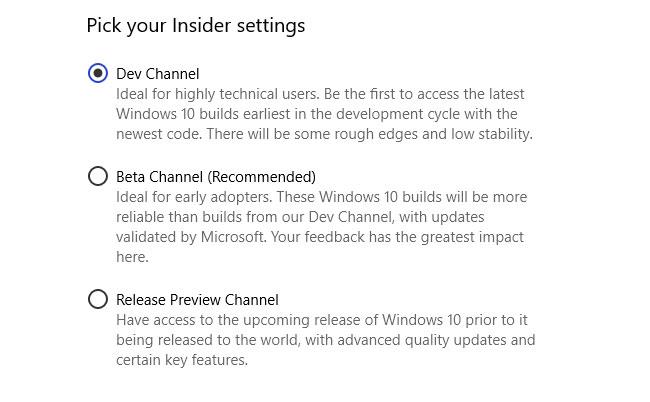
Skiptu úr Beta Channel yfir í Dev Channel
Farðu nú aftur í stillingargluggann og veldu Windows Update á hliðarstikunni. Smelltu á Leita að uppfærslum og bíddu eftir að hlaða niður nýjustu Dev Channel Insider Preview byggingu. Þegar það hefur verið hlaðið niður skaltu setja upp nýju bygginguna og endurræsa síðan kerfið.
Þú þarft ekki að vera á Dev Channel. Eftir að hafa sett upp nýjustu Dev Channel Insider Preview bygginguna geturðu skipt aftur yfir í Beta Channel og beðið eftir nýjustu byggingunni. Þetta tekur tíma, en það kemur í veg fyrir villuboðin „Þessi smíði Windows mun renna út fljótlega“.
2. Settu upp Windows aftur með ISO Insider Preview Beta Channel
Ef þú vilt ekki skipta um Insider Preview rásir geturðu hlaðið niður og sett upp nýjustu Insider Preview Beta Channel bygginguna. Þessi aðferð tryggir að þú dvelur á Beta Channel.
Að auki geturðu notað uppfærsluvalkostinn á staðnum, sem þýðir að þú þarft ekki að þurrka kerfið meðan á ferlinu stendur. Niðurstaðan er miklu hraðari uppfærsluferli með lágmarks gagnatapi.
Hins vegar ættir þú að taka öryggisafrit áður en þú gerir einhverjar meiriháttar breytingar á kerfinu þínu. Áður en þú byrjar að setja upp aftur verður þú að taka öryggisafrit af gögnunum þínum.
Eftir að hafa afritað gögnin þín skaltu fara á Windows Insider Preview Downloads síðuna . Skrunaðu neðst á síðuna og veldu nýjustu Beta Channel eða Release Preview Channel útgáfuna og síðan tungumálið (vertu viss um að tungumálið passi við núverandi uppsetningu, annars lendir uppsetningarferlið í vandræðum síðar).
Þú verður þá að velja á milli 32 eða 64 bita útgáfu af Windows. Ef þú ert ekki viss, hér er hvernig þú kemst að því hvort þú ert með 32-bita eða 64-bita Windows .
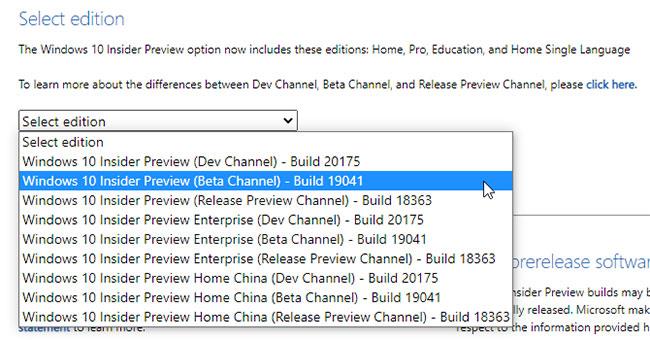
Veldu á milli 32 eða 64 bita útgáfur af Windows
Þegar niðurhalinu er lokið, tvísmelltu á uppsetningarskrána til að hefja ferlið. Windows 10 mun sjálfkrafa tengja ISO skrána. Veldu síðan Uppsetning og fylgdu leiðbeiningunum.
Á síðunni Velja hvað á að halda velurðu Halda persónulegum skrám og forritum . Á síðunni Tilbúinn til að setja upp skaltu ganga úr skugga um að Halda persónulegum skrám og forritum birtist.

Gakktu úr skugga um að Keep persónulegar skrár og forrit birtist
Þegar þú ert tilbúinn skaltu velja Setja upp. Uppsetningin mun taka nokkrar mínútur að ljúka og tölvan mun endurræsa sig nokkrum sinnum á meðan á ferlinu stendur. Þegar því er lokið geturðu skráð þig inn á Windows eins og venjulega.
3. Skiptu yfir í hreina uppsetningu á Windows 10
Síðasti valkosturinn er að yfirgefa Windows 10 Insider Preview og fara aftur í Windows 10. Eins og með nýrri uppsetningu á Insider Preview geturðu notað uppfærsluvalkostinn á staðnum til að fara aftur í venjulega eða fulla Windows 10 uppsetningu. Hreinsaðu uppsetninguna ef þess er óskað.
Mundu að hrein uppsetning mun eyða öllum skrám þínum, forritum og gögnum. Ef þú vilt hreina uppsetningu verður þú að taka öryggisafrit af gögnunum þínum eða þú munt tapa þeim að eilífu.
Fyrst þarftu að búa til uppsetningarmiðil fyrir nýjustu útgáfuna af Windows 10.
Opnaðu Windows 10 Media Creation tólið, samþykktu leyfisskilmálana og veldu Uppfæra þessa tölvu núna . Þú verður að bíða eftir Windows 10 Uppsetning til að hlaða niður og undirbúa Windows 10. Þetta ferli getur tekið nokkurn tíma.
Þegar niðurhalinu er lokið skaltu velja Breyta því sem á að halda . Ef þú vilt geyma skrárnar þínar skaltu velja Halda persónulegum skrám og forritum . Ef þú vilt algjörlega "hreina" uppsetningu skaltu velja Ekkert. Bíddu þar til Windows 10 uppsetningunni lýkur, þá geturðu sett upp hreina uppsetninguna þína.
Hrein uppsetning á Windows 10 er dásamlegur hlutur. Skoðaðu það mikilvægasta sem þú verður að gera eftir að Windows 10 hefur verið sett upp , eins og að keyra Windows Update, uppfæra rekla o.s.frv.